想在不使用 iCloud 的情況下轉移 WhatsApp 到新 iPhone?您或許可以從本篇文章瞭解在不使用或沒有 iCloud 的情況下如何將舊 iPhone 中的 WhatsApp 轉移到新 iPhone。

不用iCloud能轉移WhatsApp嗎?
我沒有足夠的iCloud空間來備份WhatsApp進行轉移,但是我需要將WhatsApp轉移到新iPhone。有什麼方法能幫助我解決這個問題?
- 來自macrumors的提問
在WhatsApp應用內部可以創建僅備份WhatsApp對話記錄的iCloud備份,以及使用它進行還原。但是需要iCloud的儲存空間至少大於WhatsApp數據大小兩倍。如果iCloud空間不足,或無法使用iCloud將WhatsApp轉移iPhone該怎嘛辦?
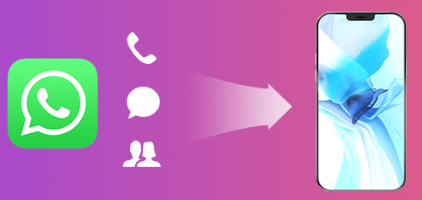
不要擔心,在這篇文章中,您將瞭解3種除iCloud,能轉移WhatsApp數據到新的其他工具。事不宜遲,讓我們現在開始吧。
iTunes與iCloud一樣都是Apple為用戶提供的備份還原數據的iOS工具,只是iTunes不能與iCloud 一樣只備份還原WhatsApp數據,它會完全備份iPhone數據,還原時會覆蓋。如果您還沒開始設定您的新iPhone,開始按照下面的步驟轉移WhatsApp資料到新iPhone吧。
1. 在電腦上安裝最新版本的iTunes,並將舊iPhone連接到電腦,然後運作iTunes。
2. 點擊右上角的iPhone圖示,並點擊摘要 > 然後勾選這部電腦,並點擊立即備份。
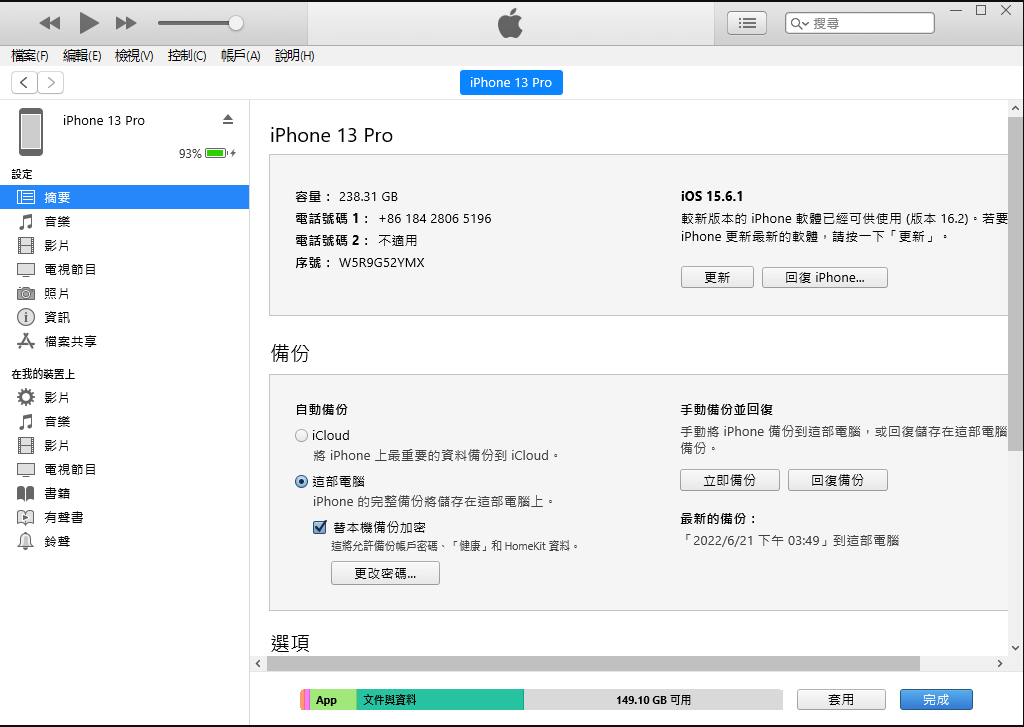
3. 完成備份後,開始設定新iPhone,直到App與資料畫面出現,選取從Mac或PC回復。
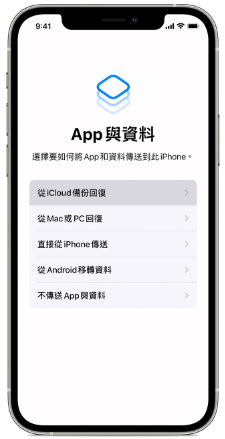
4. 將新iPhone連接到電腦,運作iTunes,點擊摘要,點擊回復備份。
5. 然後選擇最新備份以將WhatsApp回復到新iPhone。
如果您不建議,還可以使用電子郵件將 WhatsApp 對話記錄轉移到新 iPhone。但您需要注意,使用電子郵件傳送的 WhatsApp 對話記錄是無法匯入 WhatsApp 應用程式的。您只能將其下載到 iPhone 檔案進行查看。
1. 在您的舊 iPhone 上登入 WhatsApp,選擇您喜歡的對話,點擊回復對話記錄。
2. 並選擇是否需要匯出媒體檔案 > 然後點擊電子郵件,並輸入地址,點擊發送。
3. 在您的新iPhone上,登入電子郵件,然後找到WhatsApp將其下載。
為了更好的滿足您不用 iCloud 轉移 WhatsApp 資料到新 iPhone 的需求,我們建議您使用 iOS 專業工具進行轉移。
FoneTool,一個專業的 WhatsApp 數據備份工具,能輕鬆完成 WhatsApp 轉移。它採用離線傳輸服務,與 iCloud 等雲碟備份程式不同,它在一定程度上加大了防止隱私洩露的技能。您可以按照下面的步驟將 WhatsApp 訊息轉移到沒有 iCloud 的新 iPhone 上。
1. 下載並安裝 FoneTool,然後運作。
2. 點擊 FoneTool,然後點擊 WhatsApp 管理。
3. 將新 iPhone 與舊 iPhone 連接到電腦,並確認位置是否正確,點擊開始傳輸。
4. 閱讀 FoneTool 轉移提示,點擊確定,並在 iPhone 上輸入密碼進行確認。
如果您不止想傳輸 WhatsApp,而是想傳輸 iPhone 所有資料到新 iPhone。FoneTool 的 iPhone 到 iPhone 是您最佳的選擇。
1. 點擊手機傳輸中的 iPhone 到 iPhone 功能。
2. 將新舊 iPhone 連接到電腦,並確認正確位置,然後點擊開始傳輸。
iPhone 到 iPhone 能傳輸包括媒體檔案、應用程式(資料檔案、偏好設定)、通話記錄、行事曆、系統設定等。
以上是關於不使用 iCloud 將 WhatsApp 轉移 iPhone 的全部內容,如果您沒有 iCloud,或 iCloud 損壞,空間不足等,都可以嘗試本文提供的方法完成 WhatsApp 對話記錄的轉移。您可以使用 iTunes,或向自己發送電子郵件,或使用更簡便的第三方工具— FoneTool 來實現轉移。